Rapporti
Nel Rapporti pagina, in Supervisione>Rapporti, l'amministratore MyQ Roger (o un utente con i permessi Amministrazione/Lavori di Stampa/Rapporti) ha una panoramica completa di tutti i lavori degli utenti, nonché delle informazioni contabili relative a ciascun lavoro nel Lavori di Stampa scheda, ed è possibile esportare i report dei Lavori di Stampa nel formato Rapporti scheda.
Scheda Lavori di Stampa
Nel Lavori di Stampa nella scheda Panoramica è disponibile una panoramica completa di tutti i lavori degli utenti, oltre alle informazioni contabili relative a ciascun lavoro. Gli utenti che non dispongono delle autorizzazioni necessarie possono visualizzare solo i propri lavori.
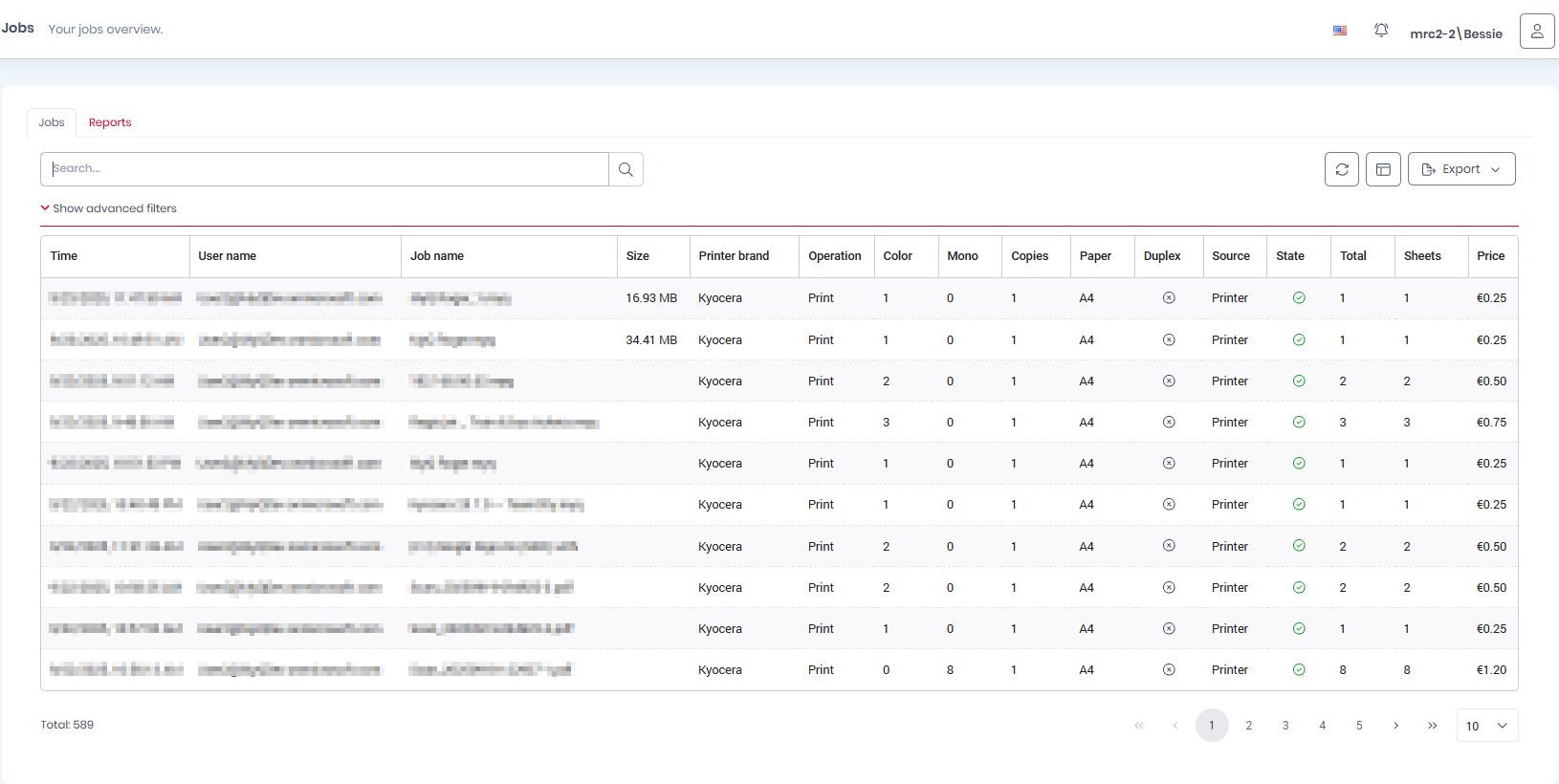
Sotto Mostra filtri avanzati esistono molti filtri che possono essere utilizzati per modificare i lavori di stampa visualizzati nella panoramica.
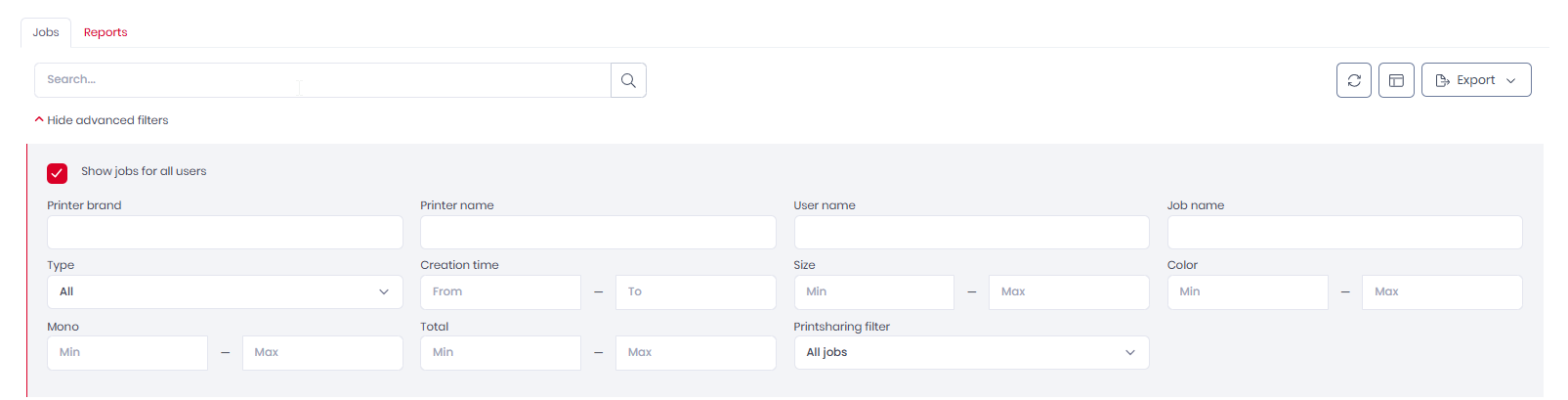
In alto a destra, puoi utilizzare il Selezione colonna per riorganizzare le colonne visualizzate nella panoramica.
Trascina le colonne da un lato all'altro oppure seleziona una colonna e utilizza le frecce al centro, quindi fai clic su Salva. Tutte le colonne nel Colonne visualizzate il lato verrà visualizzato nella panoramica dei lavori di stampa.
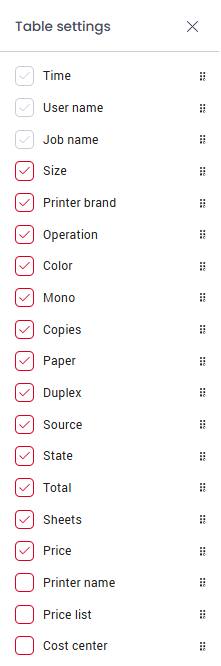
È inoltre possibile utilizzare il Esportazione pulsante per esportare la panoramica in Excel o CSV:
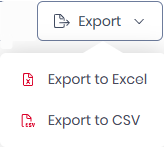
Scheda Rapporti
Nel Rapporti scheda, l'amministratore MyQ Roger (o un utente con le autorizzazioni Amministrazione/Lavori di Stampa/Rapporti) può esportare i rapporti dei lavori.
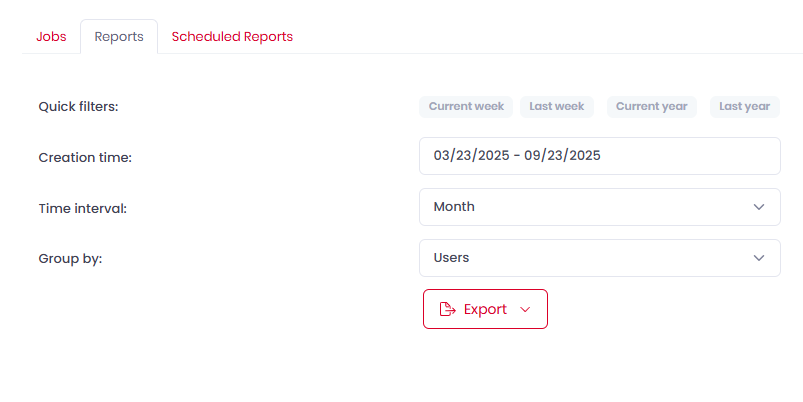
Scegli uno dei disponibili Filtri rapidi: Settimana corrente, La settimana scorsa, Anno corrente, L'anno scorso.
Impostare manualmente il Tempo di creazione gamma.
Selezionare il Raggruppa per intervallo di tempo: Giorno, Settimana, Mese, Anno.
(Questa opzione viene impostata automaticamente se si utilizza un filtro rapido).Seleziona come raggruppare il tuo report nell'esportazione in Raggruppa per: Utenti, Stampanti, Centri di costo, Gruppi di utenti, Gruppi di utenti, Gruppi di utenti e centro di costo, Gruppi di stampanti, Gruppi di stampanti e centro di costo (disponibile solo con una licenza specifica).
Utilizza il Esportazione per esportare il report in formato Excel o CSV.
Scheda Rapporti programmati
È possibile utilizzare la scheda Rapporti pianificati in Roger per creare rapporti ricorrenti eseguiti automaticamente. I rapporti pianificati vengono inviati agli indirizzi e-mail degli utenti specificati.
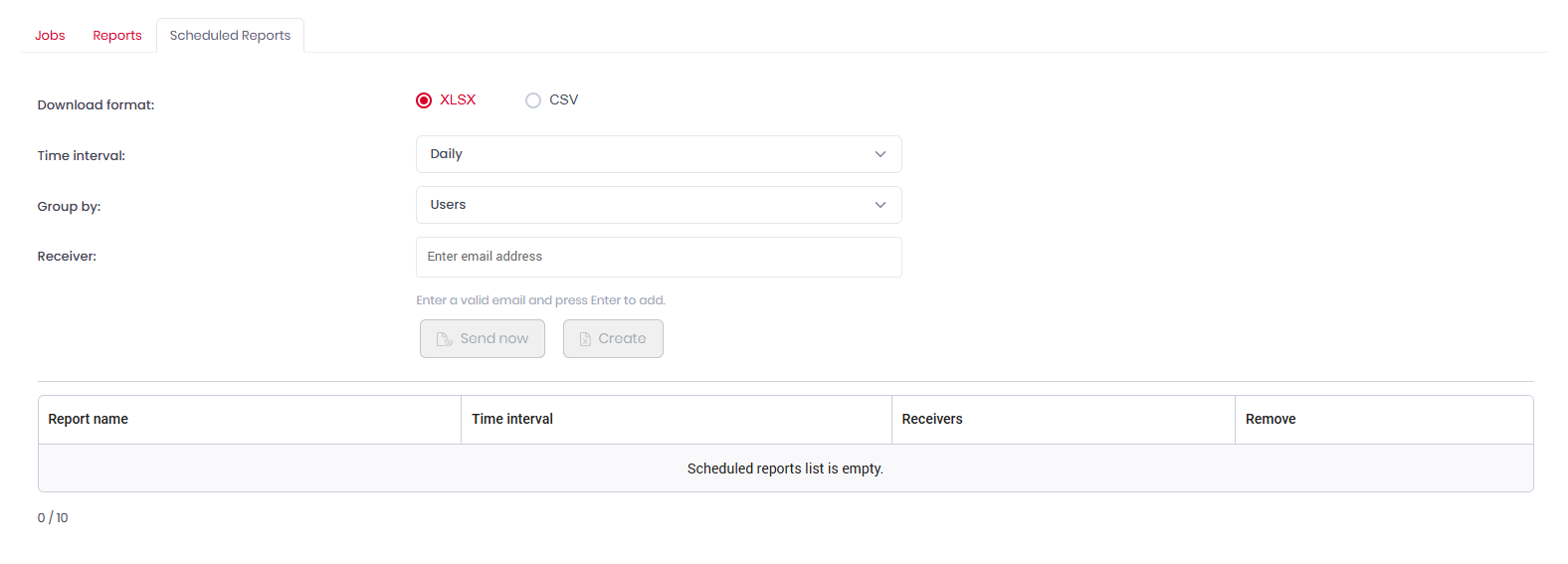
Per creare un report pianificato:
Specificare il Formato di download (XLSX o CSV).
Impostare il Intervallo di tempo, questa è la frequenza con cui il report verrà generato (e il periodo di tempo su cui si basa) e inviato.
Seleziona come raggruppare il tuo report nell'esportazione in Raggruppa per: Utenti, Stampanti, Centri di costo, Gruppi di utenti, Gruppi di utenti, Gruppi di utenti e centro di costo, Gruppi di stampanti, Gruppi di stampanti e centro di costo (disponibile solo con una licenza specifica).
Inserisci l'indirizzo e-mail o gli indirizzi e-mail di uno o più utenti che riceveranno il report pianificato.
Clicca Crea per creare e pianificare il report, oppure Invia ora generare e inviare immediatamente la prima versione del rapporto.
Eliminazione dei report pianificati
Per eliminare un report pianificato, è sufficiente individuarlo nella tabella su Rapporti programmati scheda e premere l'icona di eliminazione nella Rimuovi colonna. I report pianificati non possono essere modificati; per modificare un report, eliminarlo e ricrearlo con le impostazioni desiderate.
È possibile avere un massimo di 10 report pianificati contemporaneamente.
